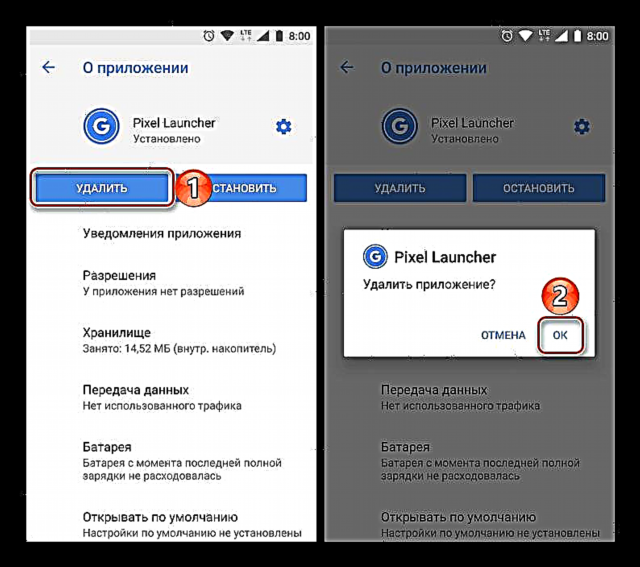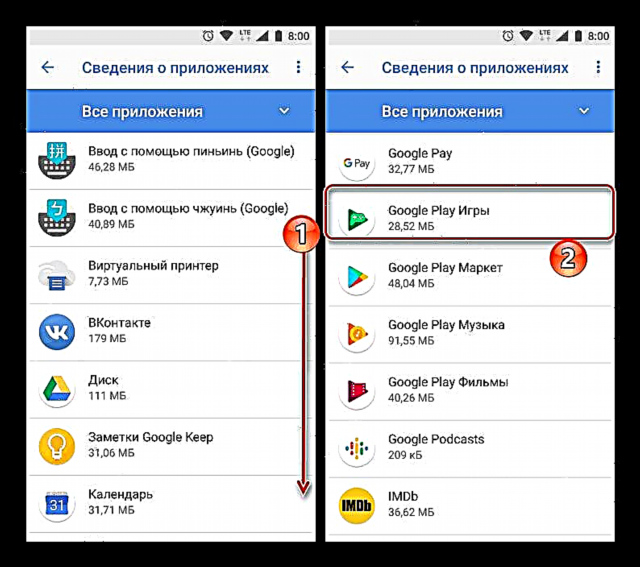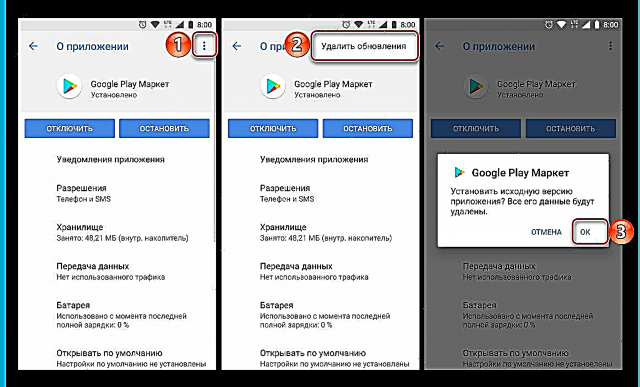Android Google Store တွင်အလုပ်လုပ်သောအသိအမှတ်ပြုထားသောစမတ်ဖုန်းများနှင့်တက်ဘလက်အားလုံးတွင်ကံမကောင်းအကြောင်းမလှစွာဖြင့်သုံးစွဲသူများစွာသည်အမြဲတမ်းပုံမှန်အလုပ်လုပ်ခြင်းမရှိကြပါ။ တစ်ခါတစ်ရံ၎င်းကိုအသုံးပြုနေစဉ်ပြyouနာအမျိုးမျိုးကိုသင်ကြုံတွေ့ရနိုင်သည်။ ဒီနေ့သူတို့ထဲကတစ်ယောက်ကိုအသိပေးအကြောင်းကြားခြင်းနဲ့ဖယ်ရှားပစ်ဖို့ပြောကြမယ် "အမှားကုဒ် - ၁၉၂".
အမှားကုဒ် 192 ကိုပြုပြင်ဘို့အကြောင်းရင်းများနှင့်ရွေးချယ်စရာ
"အပလီကေးရှင်းကိုတင် / မအောင်မြင်ပါ။ အမှားကုဒ် - ၁၉၂" - ဤပြexactlyနာနှင့် ပတ်သက်၍ ပြည့်စုံသောဖော်ပြချက်သည်ကျွန်ုပ်တို့အတိအကျဖြစ်နေသည်။ ၎င်းသည်ကျွန်ုပ်တို့ဖြေရှင်းမည့်ဖြေရှင်းချက်ဖြစ်သည်။ ၎င်းဖြစ်ပေါ်မှု၏အကြောင်းပြချက်မှာအလွန်ရိုးရှင်းလွယ်ကူပြီးမိုဘိုင်းကိရိယာ၏ drive ပေါ်တွင်နေရာလွတ်မရှိခြင်းပါ ၀ င်သည်။ ဒီမနှစ်မြို့ဖွယ်အမှားကိုပြုပြင်ရန်ဘာလုပ်ဖို့လိုသလဲဆိုတာအသေးစိတ်သုံးသပ်ကြည့်ကြစို့။
ဂူဂဲလ်ပလေးစတိုးကိုဘယ်လိုအသုံးပြုမလည်းကြည့်ရှုပါ
နည်းလမ်း ၁။ သိုလှောင်ရန်နေရာလွတ်ပေးပါ
192 အမှား၏အကြောင်းရင်းကိုကျွန်ုပ်တို့သိသောကြောင့်အထင်ရှားဆုံးနှင့်စတင်ကြပါစို့။ ကျွန်ုပ်တို့သည် Android စက်၏အတွင်းပိုင်းနှင့် / သို့မဟုတ်ပြင်ပမှတ်ဉာဏ်တွင်နေရာလွတ်ကိုတပ်ဆင်ထားသည့်နေရာပေါ် မူတည်၍ လွှတ်လိမ့်မည်။ ဤအဆင့်တွင်အဆင့်များစွာဖြင့်ပြည့်စုံစွာလုပ်ဆောင်ရန်လိုအပ်သည်။
- မလိုအပ်သောအသုံးချပရိုဂရမ်များနှင့်ဂိမ်းများကိုဖယ်ရှားပါ၊ မလိုအပ်သောစာရွက်စာတမ်းများနှင့်မာလ်တီမီဒီယာဖိုင်များကိုဖယ်ရှားပါ။
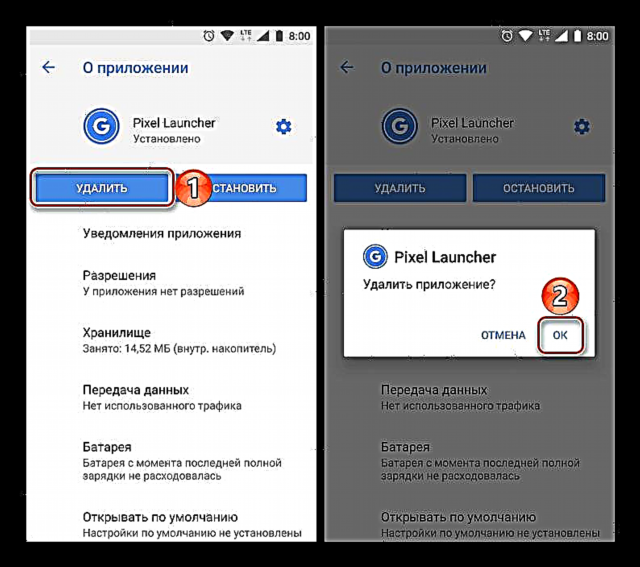
ဆက်လက်ဖတ်ရှုရန် - Android ထုတ်ကုန်များမှအက်ပလီကေးရှင်းများကိုဖယ်ရှားခြင်း - စနစ်နှင့်လျှောက်လွှာ cache ကိုရှင်းလင်းပါ။

ဆက်လက်ဖတ်ရှုရန်: Android OS ရှိ cache ကိုရှင်းလင်းခြင်း - "အမှိုက်" မှ Android ကိုသန့်ရှင်းအောင်လုပ်ပါ။

ဆက်လက်ဖတ်ရှုရန် - Android တွင်အာကာသကိုမည်သို့လွှတ်မည်နည်း
ထို့အပြင် အကယ်၍ စမတ်ဖုန်းသို့မဟုတ်တက်ဘလက်တစ်ခုတွင်မှတ်ဉာဏ်ကဒ်ကိုသုံးပြီးအသုံးချပရိုဂရမ်များကိုတပ်ဆင်ထားပါက၎င်းလုပ်ငန်းစဉ်ကိုအတွင်းပိုင်း drive သို့ပြောင်းရန်ကြိုးစားသင့်သည်။ အကယ်၍ တပ်ဆင်ခြင်းသည်ကိရိယာပေါ်တွင်တိုက်ရိုက်လုပ်ဆောင်ပါက၎င်းသည်ဆန့်ကျင်ဘက်ဖြစ်သော microSD သို့ပေးပို့ပါ။
အသေးစိတ်:
အသုံးချပရိုဂရမ်များကိုမှတ်ဉာဏ်ကဒ်သို့တပ်ဆင်ပြီးရွှေ့ပါ
Android နှင့်ပြင်ပမှတ်ဉာဏ်ကိုပြောင်းလဲခြင်း

သင်၏မိုဘိုင်းစက်၏ drive ပေါ်တွင်နေရာလွတ်များလုံလုံလောက်လောက်ရှိအောင်လုပ်ပြီးနောက်ဂူဂဲလ်ပလေးစတိုးသို့သွားပြီးအမှားကြုံတွေ့ရသည့်အက်ပလီကေးရှင်းသို့မဟုတ်ဂိမ်းကိုပြန်လည်ထည့်သွင်း (သို့မဟုတ်အဆင့်မြှင့်) ၁၉၂။ အကယ်၍ ဆက်ရှိနေသေးလျှင်၎င်းကိုဖြေရှင်းရန်နောက်ရွေးချယ်စရာသို့ဆက်သွားပါ။
နည်းလမ်း ၂။ Play Play ဆိုင်ဒေတာရှင်းရန်
ကျွန်ုပ်တို့စဉ်းစားနေသောပြproblemနာသည်အက်ပလီကေးရှင်းအဆင့်တွင်ပေါ်ပေါက်လာသည်နှင့်အမျှ Android စက်၏မှတ်ဉာဏ်တွင်နေရာလွတ်ကိုတိုက်ရိုက်ဖြုတ်ချခြင်းအပြင် Market Play Play cache ကိုရှင်းထုတ်ပြီးအသုံးပြုစဉ်အတွင်းစုဆောင်းထားသောဒေတာများကိုဖျက်ပစ်ခြင်းသည်ကျိုးနပ်ပါသည်။
- ဖွင့် "ချိန်ညှိချက်များ" နှင့်အပိုင်းသို့သွားပါ "လျှောက်လွှာများနှင့်အသိပေးချက်များ" (အမည်သည်အနည်းငယ်ကွဲပြားနိုင်ပြီး Android ဗားရှင်းပေါ်တွင်မူတည်သည်) ပြီးနောက်ထည့်သွင်းထားသော application အားလုံး၏စာရင်းကိုဖွင့်ပါ။
- ဤစာရင်းရှိဂူးဂဲလ်ပလေးစတိုးကိုရှာပါ၊ စာမျက်နှာသို့သွားရန်၎င်းကိုအသာပုတ်ပါ "လျှောက်လွှာအကြောင်း".
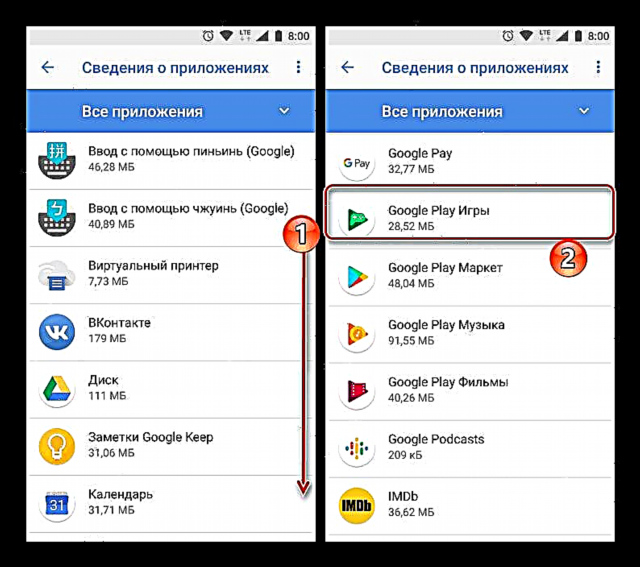
ပွင့်လင်းအပိုင်း "သိုလှောင်ခြင်း" နှင့်ခလုတ်များတ ဦး တည်းအားဖြင့်တ ဦး တည်းကိုကလစ်နှိပ်ပါ Clear Cache ကို နှင့် ဒေတာများကိုဖျက်ပါ.
- pop-up ၀ င်းဒိုးတွင်သင်၏ရည်ရွယ်ချက်များကိုအတည်ပြုပြီးနောက် application ကိုထပ်မံတပ်ဆင်ရန်သို့မဟုတ်အသစ်ပြောင်းရန်ကြိုးစားပါ။ ကုဒ် ၁၉၂ ပါအမှားအယွင်းများသည်သင့်အားအနှောင့်အယှက်မဖြစ်စေပါ။

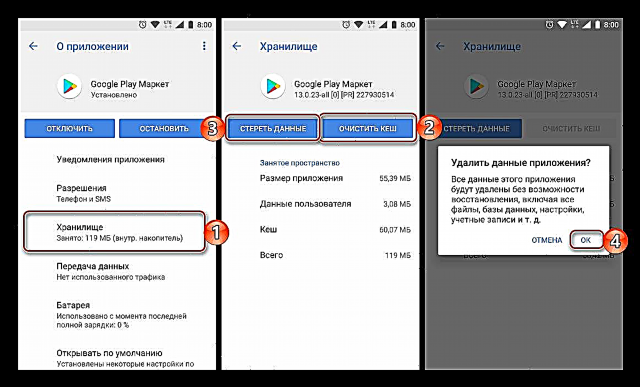

Google Play Market မှ cache နှင့်အချက်အလက်များကိုရှင်းလင်းခြင်းသည်၎င်းအလုပ်၏ဘုံပြproblemsနာအများစုကိုဖယ်ရှားရန်ကူညီသည်။
ထပ်မံကြည့်ရှုပါ - ဂူဂဲလ်ပလေးစတိုးတွင်အမှားကုဒ်နံပါတ် ၅၀၄ ကိုရှာဖွေခြင်း
နည်းလမ်း ၃။ Play Store Updates များကိုဖယ်ထုတ်ခြင်း
အကယ်၍ cache နှင့် data များကိုရှင်းလင်းခြင်းသည် 192 error ကိုမဖယ်ရှားနိုင်ပါကသင် ပို၍ အခြေခံကျကျလုပ်ဆောင်ရမည် - Google Play Market update ကိုဖယ်ရှားခြင်း၊ ၎င်းကိုမူရင်းဗားရှင်းသို့ပြန်ပို့ပါ။ ဒီလိုလုပ်ဖို့:
- ပြီးခဲ့သည့်နည်းလမ်း၏အဆင့်များကို ၁-၂ ကိုပြန်လုပ်ပြီးစာမျက်နှာသို့ပြန်သွားပါ "လျှောက်လွှာအကြောင်း".
- ညာဘက်အပေါ်ထောင့်ရှိဒေါင်လိုက်အစက်သုံးခုကိုနှိပ်ပါ။ ဖွင့်လှစ်မီနူးတွင်တစ်ခုတည်းသောရနိုင်သောပစ္စည်းကိုနှိပ်ပါ - Updates များကိုဖျက်ပါ - ကိုနှိပ်ခြင်းအားဖြင့်သင်၏ရည်ရွယ်ချက်အတည်ပြုပါ အိုကေ Popup window တစ်ခုမှာ။
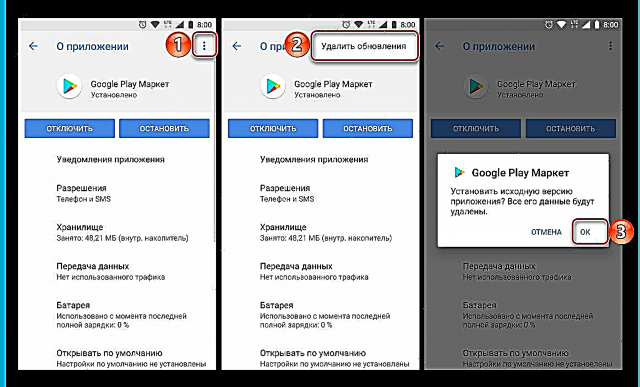
မှတ်စု အချို့သော Android ထုတ်ကုန်များတွင် application update များကို uninstall လုပ်ရန်အတွက်သီးခြားခလုတ်တစ်ခုပေးထားသည်။
- မိုဘိုင်းကိရိယာကိုပြန်ဖွင့်ပါ၊ Google Play စတိုးကိုဖွင့ ်၍ ၎င်းကိုထပ်ပိတ်ပါ။ ၎င်းသည် update ကိုလက်ခံရရှိသည်အထိစောင့်ပါ၊ ပြီးနောက် application ကို install လုပ်ခြင်းသို့မဟုတ်အသစ်ပြုလုပ်ခြင်းဖြင့်ကုဒ် ၁၉၂ ပါအမှားတစ်ခုကိုစစ်ဆေးပါ။ ပြproblemနာကိုဖြေရှင်းသင့်တယ်


နည်းလမ်း ၄။ အကောင့်ကိုပယ်ဖျက်ပြီးပြန်လည်ချိတ်ဆက်ပါ
အချို့ဖြစ်ရပ်များတွင်အမှား 192 ၏အကြောင်းရင်းသည်စက်ပစ္စည်း၏မှတ်ဉာဏ်နှင့် "ပြaticနာရှိသော" Play Store တွင်နေရာလွတ်များသာမက Android ပတ်ဝန်းကျင်တွင်အသုံးပြုသောဂူဂဲလ်သုံးစွဲသူအကောင့်လည်းဖြစ်သည်။ အထက်ပါအဆင့်များသည်ကျွန်ုပ်တို့စဉ်းစားနေသောပြtheနာကိုမဖြေရှင်းနိုင်ပါကသင်အကောင့်ကိုဖျက်ရန်ကြိုးစားသင့်သည် "ချိန်ညှိချက်များ"ထို့နောက်၎င်းကိုပြန်လည်ချိတ်ဆက်ပါ။ ဒီဟာကဘယ်လိုလုပ်သလဲဆိုတာငါတို့ပြောပြီးပြီ။
အသေးစိတ်:
Android ပေါ်ရှိဂူဂဲလ်အကောင့်တစ်ခုကိုဖျက်ခြင်းနှင့်ပြန်လည်ချိတ်ဆက်ခြင်း
သင်၏ Google အကောင့်ကို Android စက်တစ်ခုဖြင့်ဆိုင်းအင်လုပ်ပါ
နိဂုံး
ဂူဂဲလ်ပလေးစတိုးတွင်ကုဒ် ၁၉၂ နှင့်အမှားပြင်ဆင်ရန်နည်းလမ်း ၄ ခုကိုလေ့လာခဲ့သော်လည်း၊ အသုံးအများဆုံးနှင့်အာမခံနိုင်သည့်ထိရောက်သောနည်းလမ်းမှာမိုဘိုင်းဖုန်း၏မှတ်ဉာဏ်တွင်နေရာလွတ်ကိုလွတ်လွတ်လပ်လပ်လွှတ်ပေးရန်ဖြစ်သည်။
ထပ်မံကြည့်ရှုပါ - ဘုံ Google Play Market ပြissuesနာများကိုဖြေရှင်းခြင်း